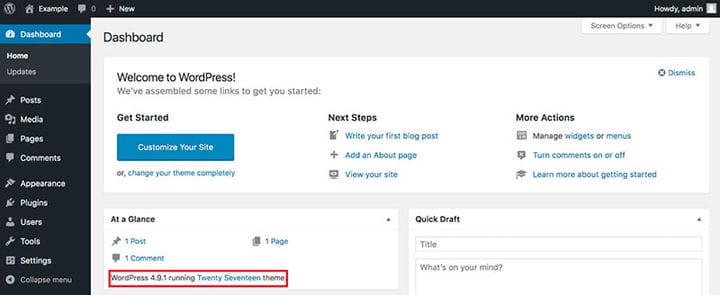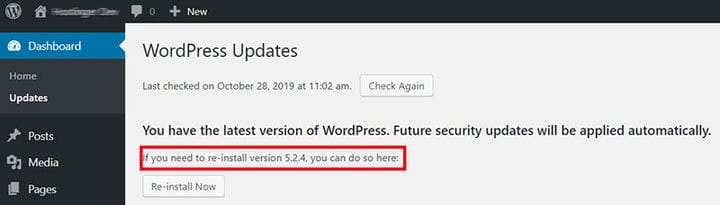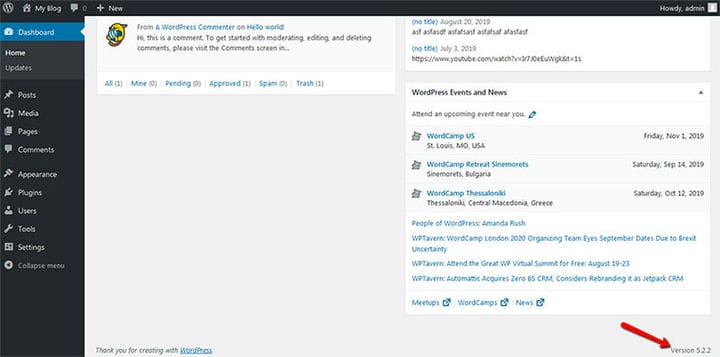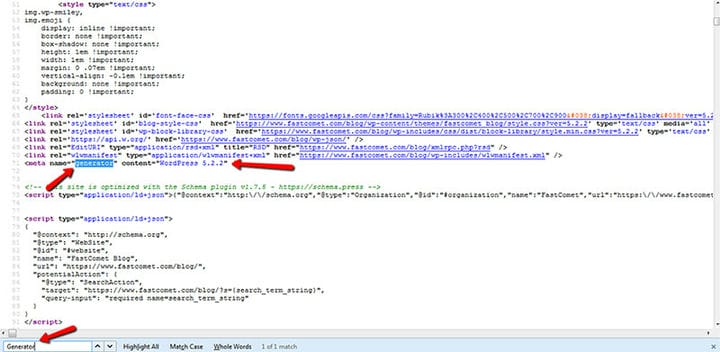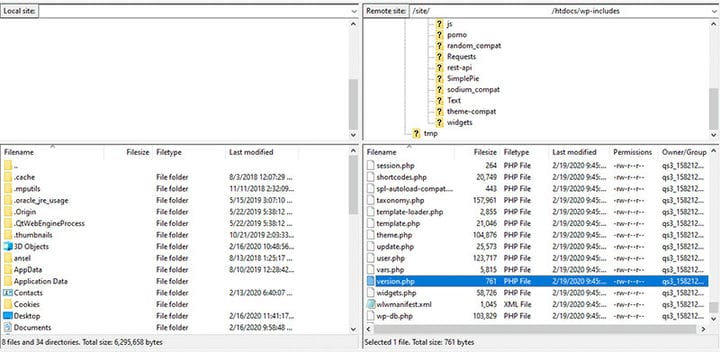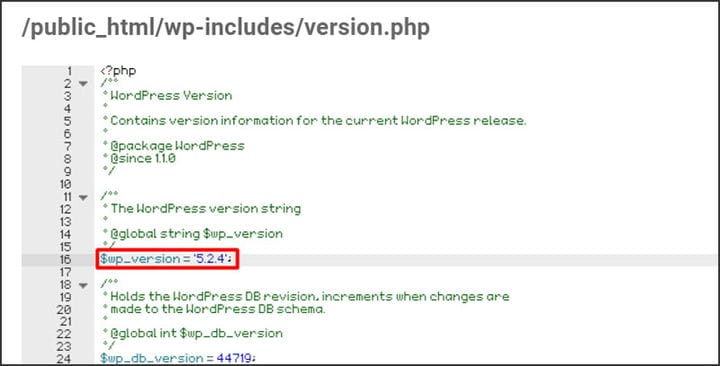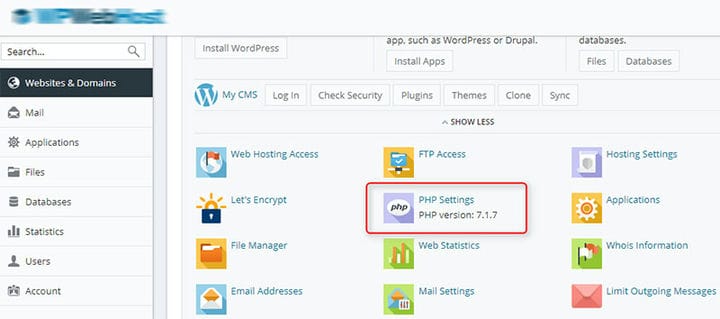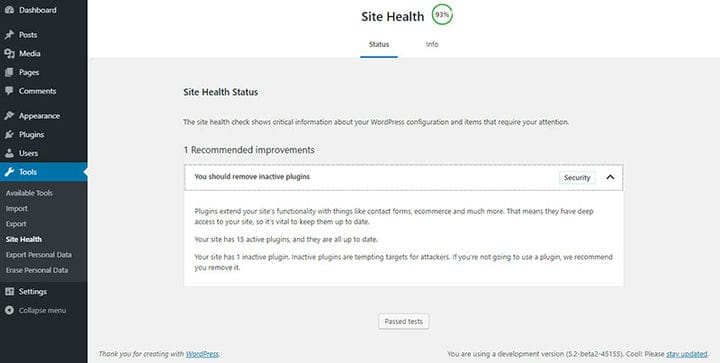WordPress ist ein sich ständig verbesserndes CMS. Neue WordPress-Versionen kommen mit neuen Funktionen und Upgrades in Leistung und Sicherheit.
Websites müssen auf der neuesten Iteration ausgeführt werden. Dies verbessert die Sicherheit, Geschwindigkeit und Leistung der Website.
Dies ist wichtig, um Besucher zu gewinnen und zu halten.
Veraltete Versionen können Probleme mit der Kompatibilität mit Plugins und Themes verursachen. Benutzer können neue Tools und Designs nur mit der neuesten WordPress-Version ausprobieren.
Es ist wichtig, die Kerninstallation und die Add-Ons regelmäßig zu aktualisieren. Dadurch wird sichergestellt, dass die Website funktionsfähig bleibt.
Daher müssen Benutzer wissen, welche Version von WordPress sie verwenden. Es ist möglich, dies herauszufinden, indem Sie es mit dem auf der WordPress-Download-Seite gezeigten vergleichen.
Dieser Artikel zeigt, wie man die WordPress-Installationsnummer richtig überprüft. Auf diese Weise können Benutzer zu 100 % sicher sein, welche Version sie verwenden.
Überprüfen der WP-Version – warum wichtig
Der wichtigste Grund für die Verwendung der neuesten Version von WordPress ist die Sicherheit. Im Jahr 2019 liefen erstaunliche 49 % der gehackten WP-Websites auf einer veralteten Iteration.
Hacker dringen häufig mit Exploits in Websites ein. Exploits nutzen Fehler in Computersystemen aus.
Dies dient normalerweise böswilligen Zwecken, z. B. der Installation von Malware. Diese Exploits funktionieren, wenn WP nicht aktualisiert wird.
Um die Bedrohung zu minimieren, sollten Benutzer sicherstellen, WordPress regelmäßig zu aktualisieren.
Ein weiterer Grund, WordPress aktuell zu halten, ist die Kompatibilität. Einige Plugins können kaputt gehen, wenn Sie nicht die neueste WP-Version verwenden.
Andererseits sind einige Plugins möglicherweise nicht mit der neuesten Version von WordPress kompatibel. Das liegt daran, dass bestimmte Features und Funktionen entfernt werden, wenn WordPress aktualisiert wird.
Stellen Sie vor der Installation eines Plugins sicher, dass es mit der Kernversion von WP kompatibel ist, die auf Ihrer Website ausgeführt wird.
So überprüfen Sie die WordPress-Version richtig
Methode 1 – Überprüfen Sie die WordPress-Version im Admin-Bereich
Es ist möglich, die Versionsnummer im Administrator-Dashboard zu überprüfen. Dies geschieht über das WordPress-Backend.
Benutzer können die WordPress-Versionsnummer auf jeder Seite des Backends sehen. Es sollte in der rechten unteren Ecke angezeigt werden .
Wenn nicht, versuchen Sie es mit einem Blick auf die Startseite des Dashboards. Wenn das nicht funktioniert, gibt es zwei andere Orte, an denen Sie suchen können:
- Abschnitt „Updates” – Melden Sie sich bei Ihrem WordPress an und gehen Sie zum Dashboard und dann zum Abschnitt „Updates”. Dies zeigt, welche Version von WordPress läuft und die neueste verfügbare Version.
Wenn es sich um eine ältere Version handelt, denken Sie daran, die Website zu sichern, bevor Sie mit dem Update fortfahren.
- Die Fußzeile – Scrollen Sie auf einer beliebigen Seite im Administratorbereich bis zur Fußzeile. Es wird ein „Danke für die Erstellung mit WordPress”-Text mit der aktuellen Version daneben angezeigt.
In älteren Versionen von WordPress gibt es oben auf jedem Backend-Bildschirm eine Aktualisierungserinnerungsaufforderung. Achten Sie auf diese Aufforderung oder gehen Sie zu Dashboard > Updates, um nach der neuesten Version zu suchen.
Hinweis: Diese Informationen sind nur für WordPress Version 4.1.5 und höher verfügbar. Mobile Ansichten werden derzeit ebenfalls nicht unterstützt.
Methode 2 – Überprüfen Sie die WordPress-Version über das Frontend
Manchmal können Benutzer nicht auf den Admin-Bereich zugreifen, benötigen aber die Versionsnummer zur Fehlerbehebung. Oder sie möchten vielleicht überprüfen, auf welcher Version eine andere WordPress-Website läuft.
Finden Sie in diesen Fällen die WordPress-Version heraus, indem Sie sich den Quellcode ansehen. Befolgen Sie dazu die folgenden Schritte.
Öffnen Sie Ihre Website im Browser. Klicken Sie mit der rechten Maustaste auf eine beliebige Stelle im Fenster und wählen Sie „Seitenquelltext anzeigen”.
Dies zeigt den zugrunde liegenden HTML-Code der Seite im Browser. Jetzt gibt es ein paar Optionen:
- Suchen Sie das Tag „Generator”.
Dadurch wird den Benutzern sofort mitgeteilt, auf welcher WordPress-Version die Website ausgeführt wird. Einige neue Designs deaktivieren diese Option jedoch.
- Suchen Sie nach „?ver=” und sehen Sie im Abschnitt „link rel=’stylesheet'” nach .
Es gibt eine Zeile, die mit „?ver=xxx” endet, wobei x Zahlen sind, die die WordPress-Version darstellen. Es besteht jedoch die Möglichkeit, dass diese Methode nicht funktioniert.
Da es für Hacker eine einfache Möglichkeit ist, veraltete Websites zu finden, verwenden viele WordPress-Websites Sicherheits-Plugins, die dieses Meta-Tag vor der Öffentlichkeit verbergen.
HINWEIS: Ihrer Website zu erlauben, ihre WordPress-Versionsnummer anzuzeigen, birgt ein Risiko. Hacker können angreifen, wenn sie herausfinden, dass auf der Website eine veraltete Version von WordPress ausgeführt wird.
Am besten installieren Sie die neueste Version, sobald sie verfügbar ist. Oder blenden Sie zumindest das Meta-Tag aus.
Methode 3 – Überprüfen Sie die WordPress-Version über die Datei version.php
Dies ist die genaueste und sicherste Methode, um die WordPress-Version zu überprüfen.
Um auf version.php in den Dateien der Website zuzugreifen, benötigen Benutzer ihre FTP-Anmeldedaten. Oder verwenden Sie cPanel, um Zugriff auf die internen Dateien zu erhalten.
Dazu muss die Website mit einem Webhosting-Konto live sein. Folgen Sie den unteren Schritten:
- Verwenden Sie den integrierten Dateimanager oder einen FTP-Client, um sich mit Ihrem Hosting-Konto zu verbinden .
Eines der besten und beliebtesten Programme ist FileZilla. Es ermöglicht Benutzern, auf Dateien zuzugreifen, die auf ihrer Website gespeichert sind (und bei Bedarf neue Dateien hochzuladen).
Es ist kostenlos und recht unkompliziert. Es funktioniert unter Windows, Mac und Linux.
- Gehen Sie in das WordPress-Installationsverzeichnis (es ist normalerweise public_html). Öffne den Ordner wp-includes.
- Suchen Sie nach der PHP-Datei. Doppelklicken Sie darauf.
Denken Sie daran, nichts zu bearbeiten. Suchen Sie nur nach Zeile 16 des Codes – dort steht die Versionsnummer der WP-Installation.
Methode 4 – Überprüfen Sie die WordPress-Version über cPanel oder FTP
Der Ordner version.php enthält die aktuelle WordPress-Version, auf der eine Website ausgeführt wird. Es ist zuverlässiger als die Überprüfung des Quellcodes.
Die Zahl in version.php wird nicht von aktiven Plugins oder Themes beeinflusst.
Die einzige Möglichkeit, version.php zu öffnen, besteht darin , mit einem Dateimanager oder über eine FTP-Verbindung (File Transfer Protocol) auf die Serverdateien zuzugreifen.
Am schnellsten und einfachsten lässt sich die Versionsnummer von WordPress über das Dashboard einsehen. Gehen Sie zu Tools und dann zu Site Health.
Eine andere Möglichkeit, die PHP-Version in Ihrem WordPress zu überprüfen, ist über das Control Panel des Hosting-Accounts. Es ist nicht erforderlich, mit den Dateien der Website herumzuspielen.
Es ist schnell, einfach und sicher. Alle erstklassigen Hosting-Anbieter zeigen die PHP-Version irgendwo im Control Panel an.
Wenn Sie es nicht aufgelistet sehen können, müssen Sie möglicherweise auf die spezifische Dokumentation des Webhosts verweisen.
Abschließende Gedanken zum Überprüfen der WordPress-Version
Überprüfen Sie vor dem Aktualisieren der WordPress-Version, welche Version der Website derzeit ausgeführt wird. Ein Upgrade auf die neueste Version ist entscheidend für die Sicherheit, Geschwindigkeit und Leistung von Websites .
Die Überprüfung der aktuellen PHP-Version ermöglicht es Benutzern, Kompatibilitätsprobleme mit einem Plugin oder Design zu vermeiden .
Am wichtigsten ist, dass die Kenntnis der WordPress-Versionsnummer hilft, Hackerangriffe zu verhindern. Es stärkt die schwachen oder anfälligen Stellen, verbessert die Effizienz des Codes und steigert die Leistung der Website .
Wenn Ihnen dieser Artikel zum Überprüfen der WordPress-Version gefallen hat, sollten Sie sich diesen Artikel zum Löschen von WordPress-Themes ansehen.
Wir haben auch über ein paar verwandte Themen geschrieben, wie das Erstellen einer Vergleichstabelle mit WordPress-Plugins, wie man die WordPress-Datenbank auf Malware scannt, wie man eine HTML-Datei in WordPress hochlädt, wo WordPress-Seiten gespeichert werden und wie man den Autor in WordPress versteckt.